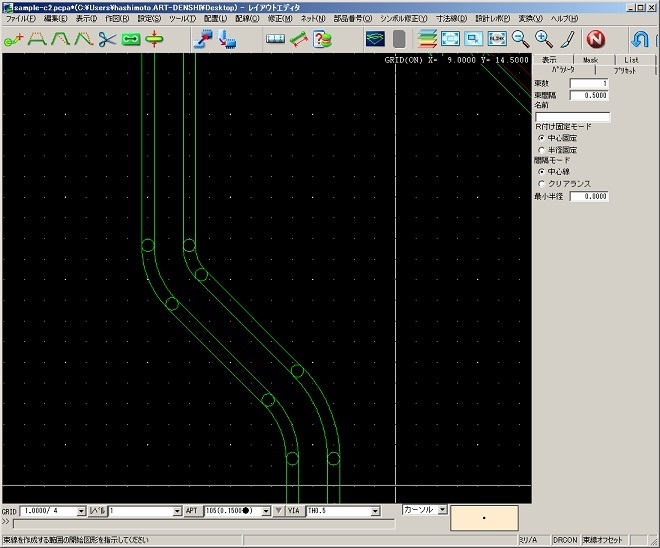
特定の間隔を指定しての平行線を描くのに、お困りではないでしょ うか。 水平・垂直であれば「平行複写」などを使用しても簡単に描くこと ができます。
しかし、斜めのラインや円弧では「平行複写」を使用して描くこと はできません。 「束線オフセット」を使用すれば簡単に描くことが可能です。 最初に、基準となるラインを描いておきます。 次に、レイアウトエディタのメニューより [作図]−[束線オフセット]を選択します。 間隔と作画方向を指定すると、設定値通りの平行線を描くことがで きます。 スリットの作成、インピーダンスコントロールの配線間隔調整などに使用できます。
■スナップショット レイアウトエディタ上の、グリッドまで含めて印刷したいときはな いでしょうか。 プロットデータ作成では、グリッドを作画することはできません。 [ファイル]−[印刷]でもグリッドは印刷されないようになって います。 「スナップショット」を使用するとグリッドまでキャプチャするこ とが可能です。 レイアウトエディタのメニューより [ファイル]−[スナップショット]を選択します。 Excelなどに貼り付けをすることができます。

- 束線オフセット/スナップショット
- 部品回転/設計差分チェック
- ショートカットキーの割り付け/層間クリアランスチェック
- 表示モード設定①
- 表示モード設定②
- Schemaリンク
- 部品番号付け
- 部品座標データ出力
- 原点設定
- 制限値モード
- シルクカット
- 束パターン修正
- バッチ連続運転
- ネット表示設定
- FIX/UNFIX設定
- ドリルデータ出力(ブラインドビア)
- 一点アース設定
- シルク図展開
- エラー表示機能
- シンボルサーチパス保持機能
- 面面積計算
- プリセットレベル
- 表示モード設定③
- シンボル出力
- メッシュプレーン作成
- DXFデータ取込
- フォント設定
- テキスト移動
- ミラー移動/複写
- テキスト分解
- ランドカット
- フォトデータ取込(ガーバー取込)
- 部品属性位置確認(リファレンスシルク確認)
- パック
- 図形色設定
- 逆ネット出力
- ハイライト表示
- ミラー表示
- ウィンドウ表示
- ホール重なりチェック
- 浮島チェック
- パッド重なりチェック
- FIX/UNFIXチェック
- パート配置
- ロゴマーク配置
- シンボル更新
- ネット取り込み
- グリッド表示
- グリッド表示(プリセット設定)
- 部品配置禁止領域設定
- ダイレクトメニュー
- シルクとレジストの重なり
- 削除の方法
- シールド面編集時の基板外形認識
- シルク文字の方向統一
- 部品座標出力(リードとSMD)
- 平行線作画(差動インピーダンス)
- 信号名の表示文字
- 内層(ネガ)への接続




